¿Cómo puedo instalar y activar las RDS CALs para Windows Server 2012 R2?
Para instalar los servicios de Licencias de Escritorio Remoto y Host de Sesión de Escritorio Remoto, sigue estos pasos:
Instalación del Rol de Licencias de Escritorio Remoto
- Abre el Administrador del Servidor haciendo clic en el menú de Windows y seleccionando Administrador del Servidor.
- Selecciona la opción Administrar y haz clic en Agregar roles y características.
- En el Asistente para agregar roles y características, haz clic en Siguiente.
- Elige Instalación basada en características o roles y haz clic en Siguiente.
- Selecciona el servidor donde se instalarán los roles y haz clic en Siguiente.
- En la página Seleccionar roles de servidor, marca la casilla Servicios de Escritorio Remoto y haz clic en Siguiente.
- En la página Seleccionar características, marca la casilla Herramientas de administración remota del servidor.
- Después de seleccionar la casilla, haz clic en Agregar características.
- Luego, haz clic en Siguiente.
- Haz clic en Siguiente.
- En el siguiente paso, selecciona las casillas Administración de licencias de Escritorio Remoto y Host de Sesión de Escritorio Remoto, luego haz clic en Siguiente.
- En el siguiente paso, en el rol de servidor web, haz clic en Siguiente.
- En la opción Seleccionar servicios de rol, haz clic en Siguiente.
- En la imagen siguiente, selecciona la opción Reiniciar automáticamente en el servidor de destino si es necesario y haz clic en Instalar. Espera a que finalice la instalación de los roles.
- Al finalizar la instalación de los roles, procede con el siguiente paso para utilizar tu servicio de Escritorio Remoto.
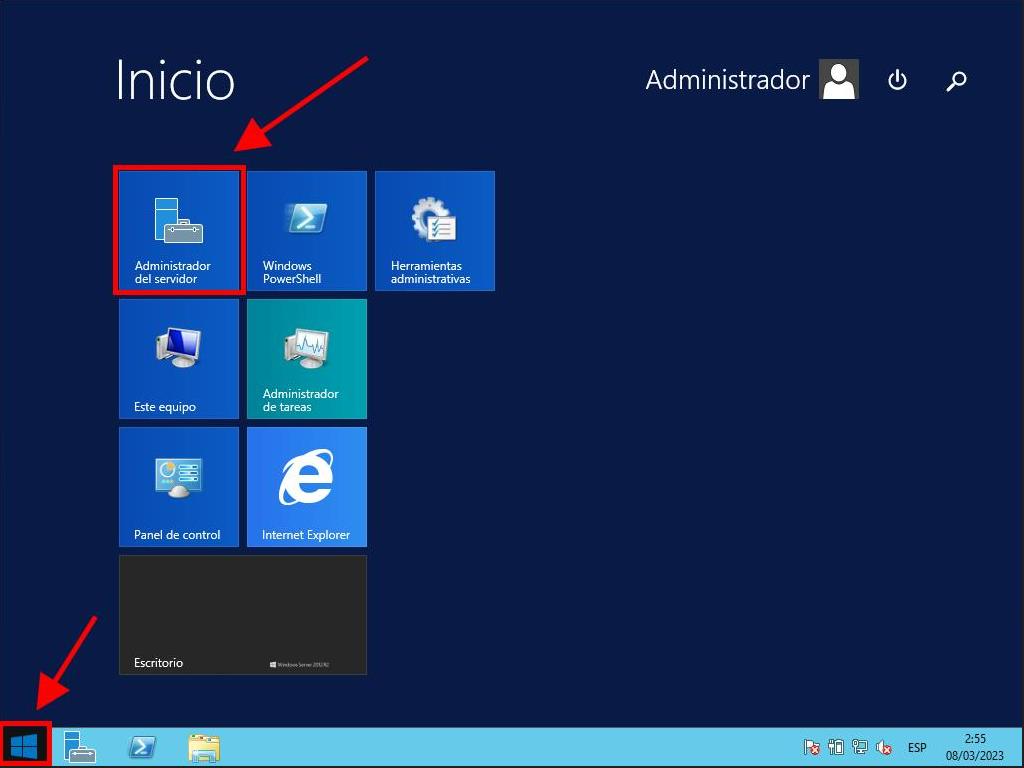
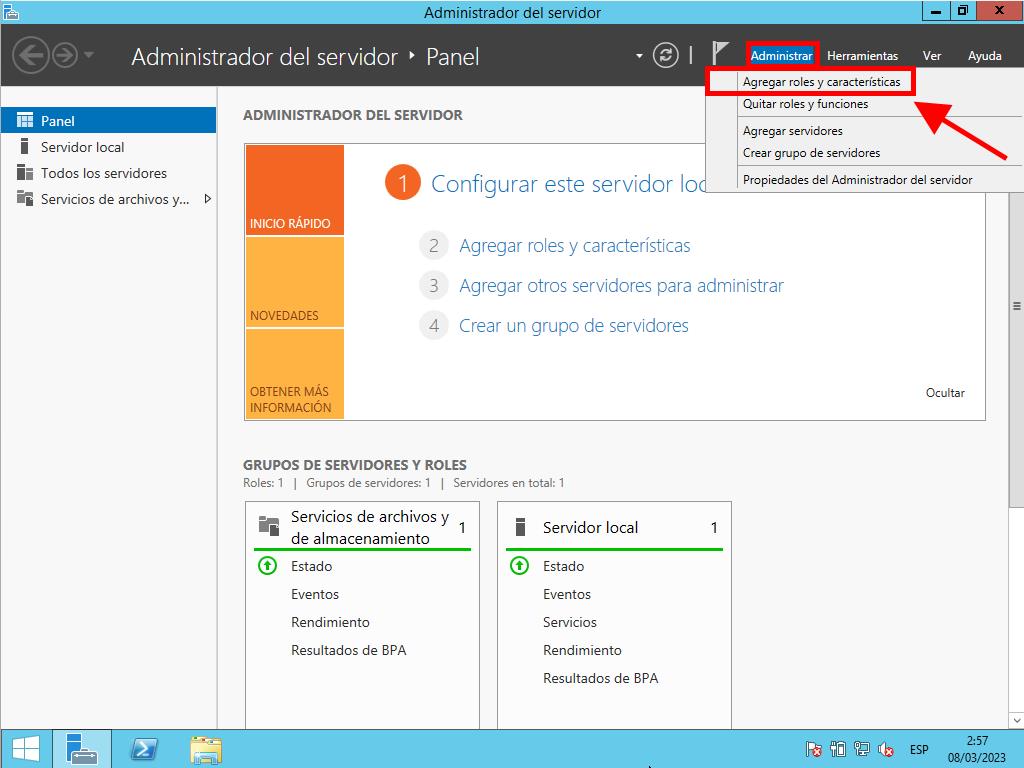
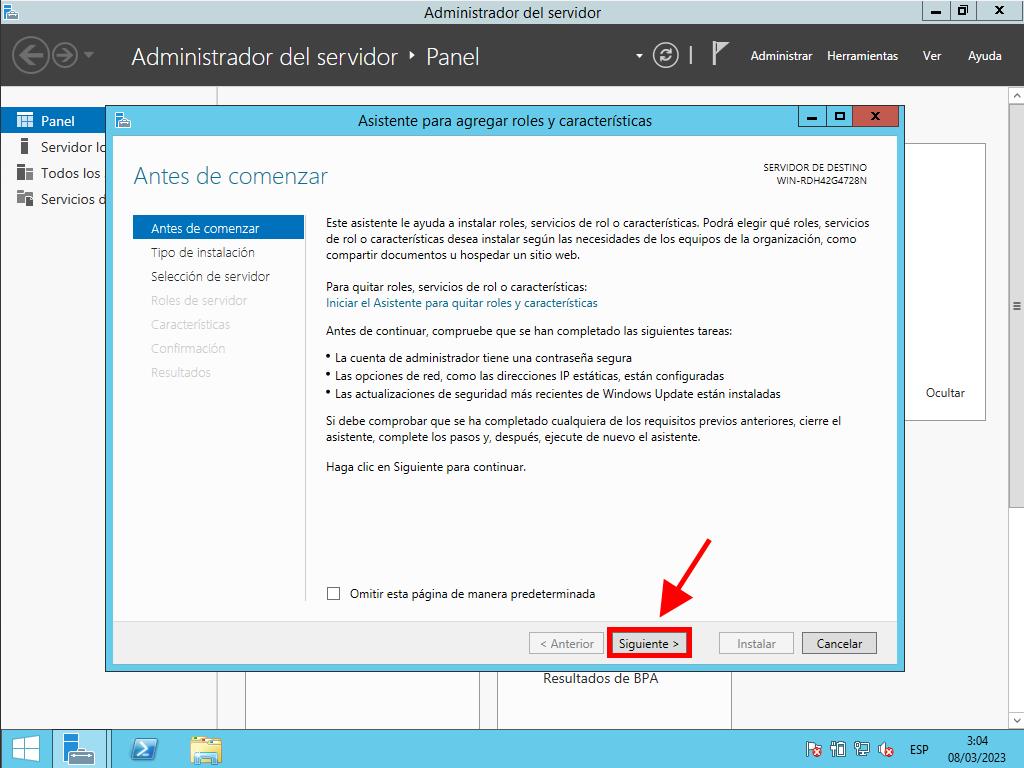
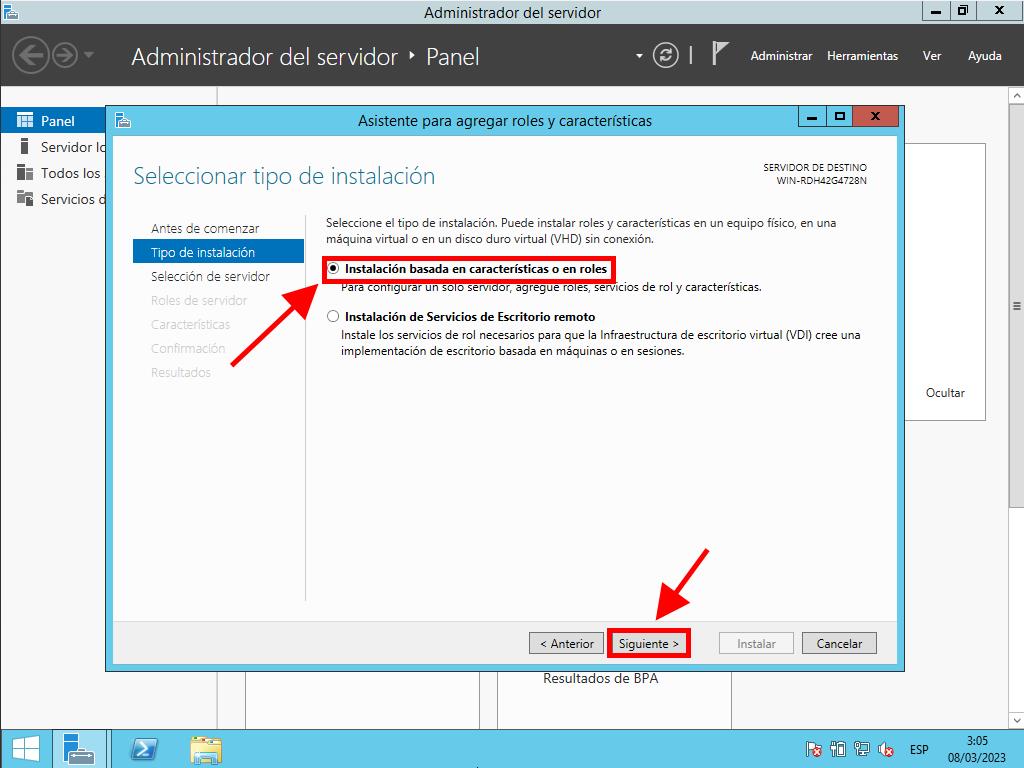
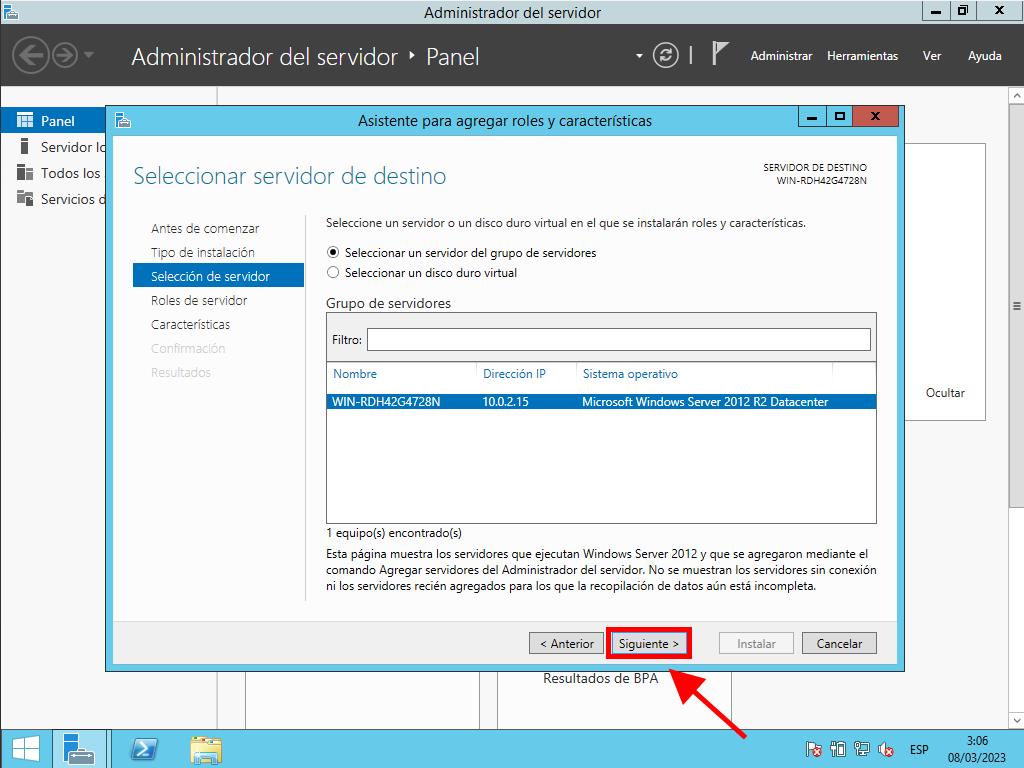
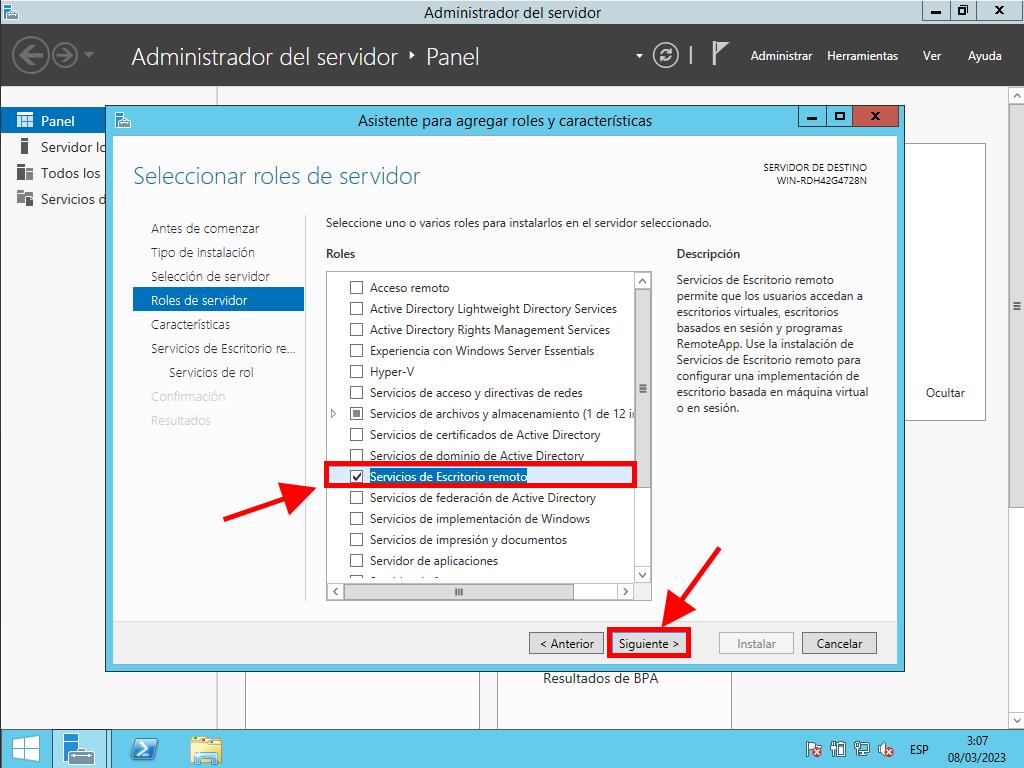
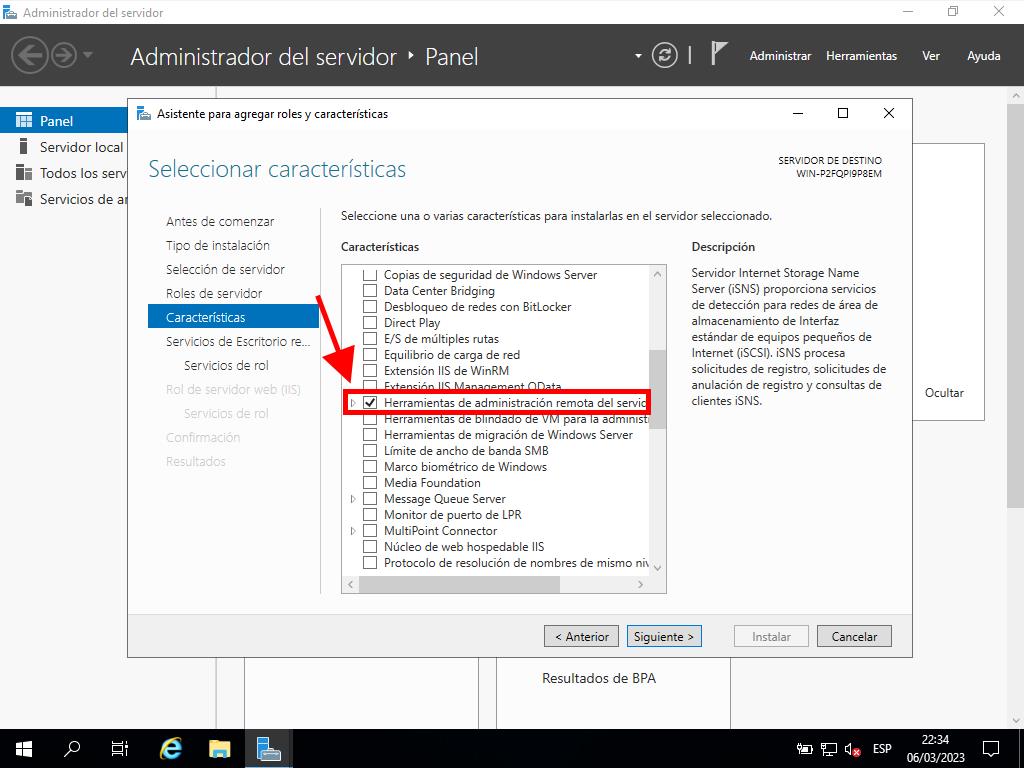
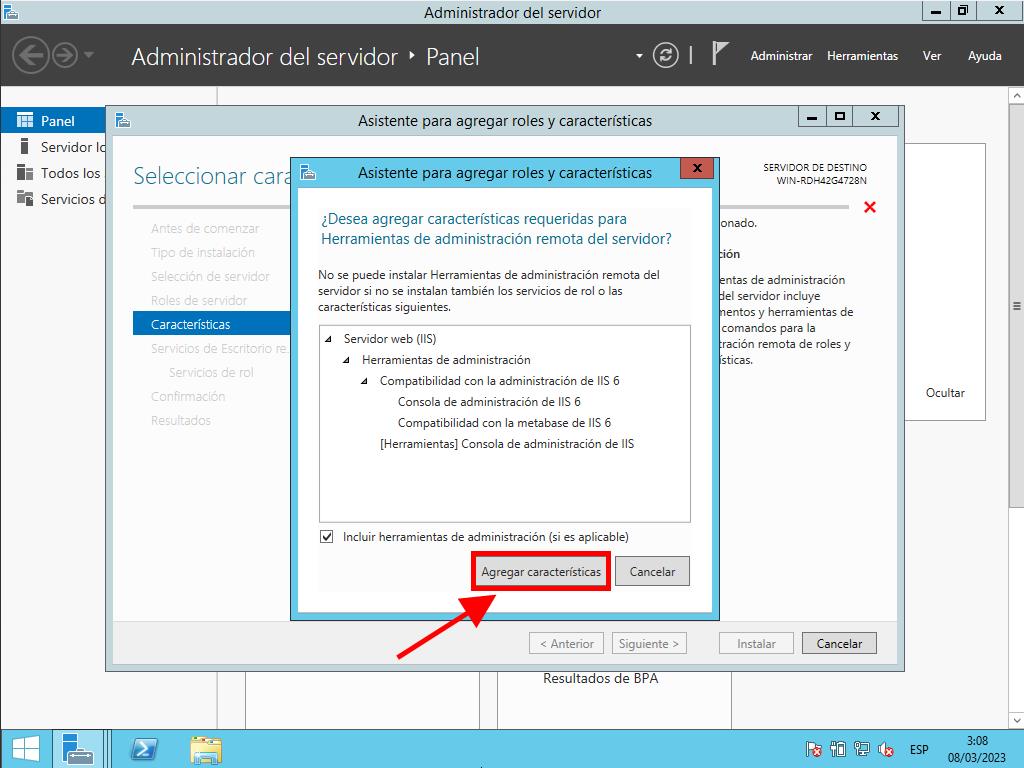
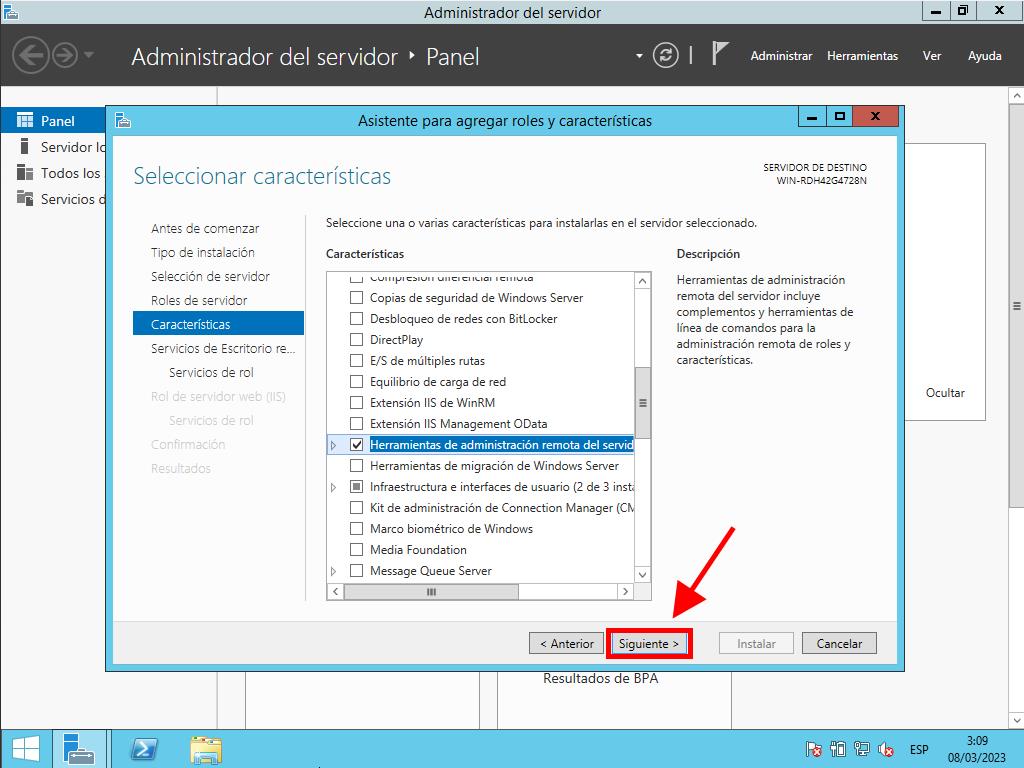
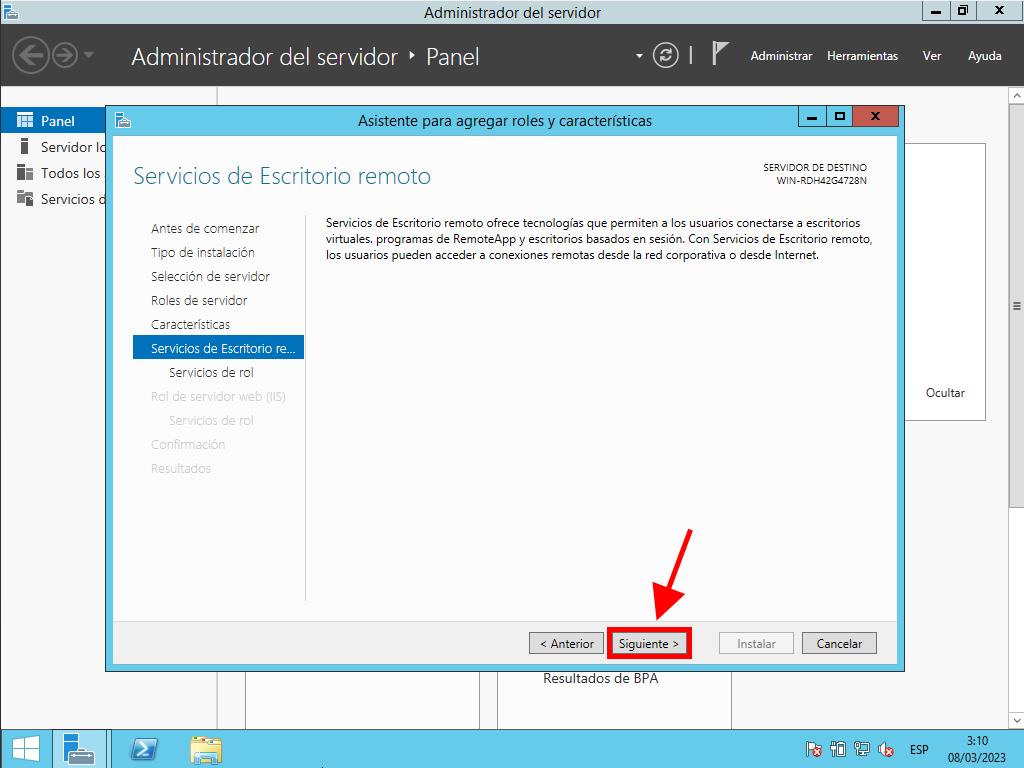
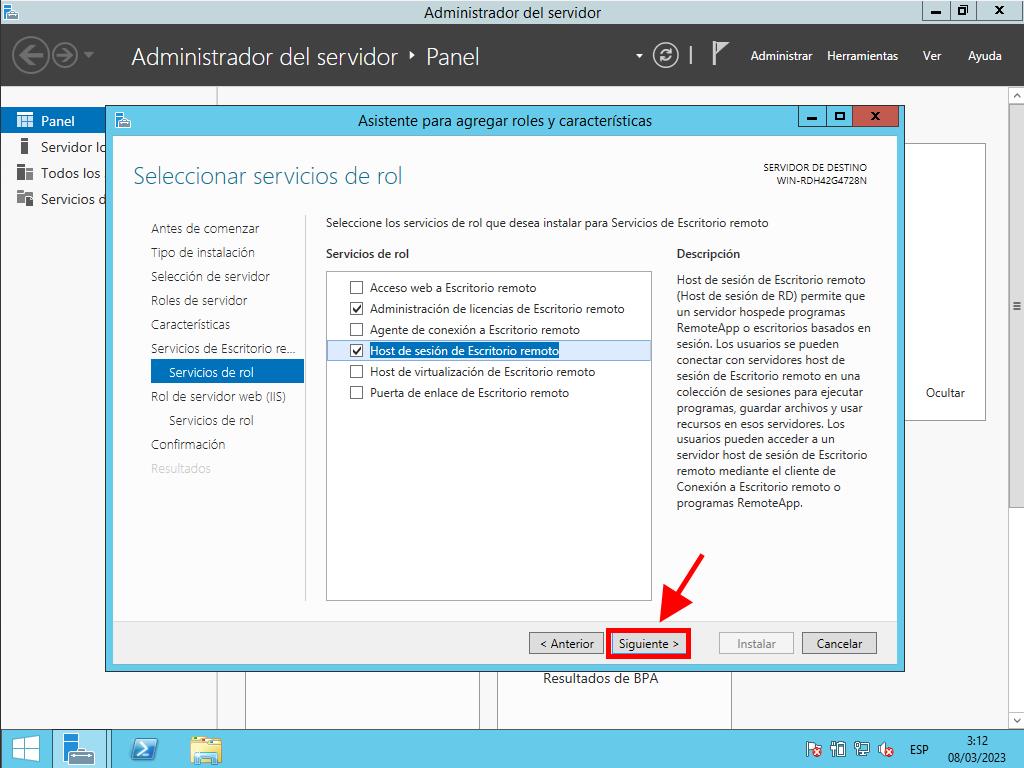
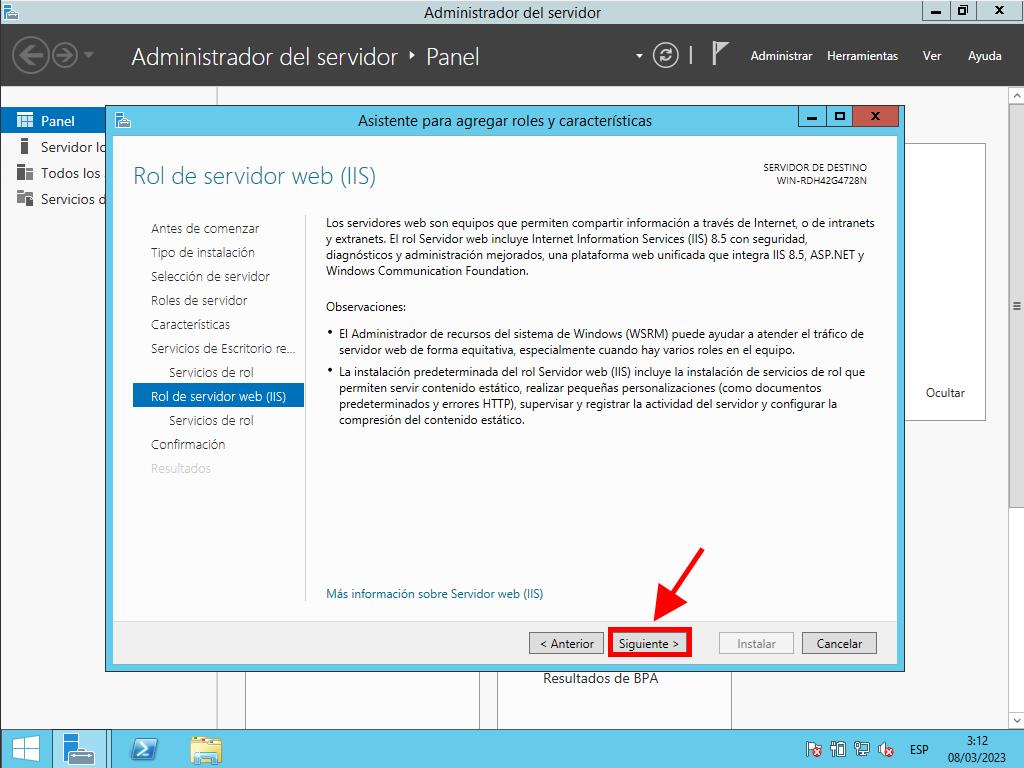
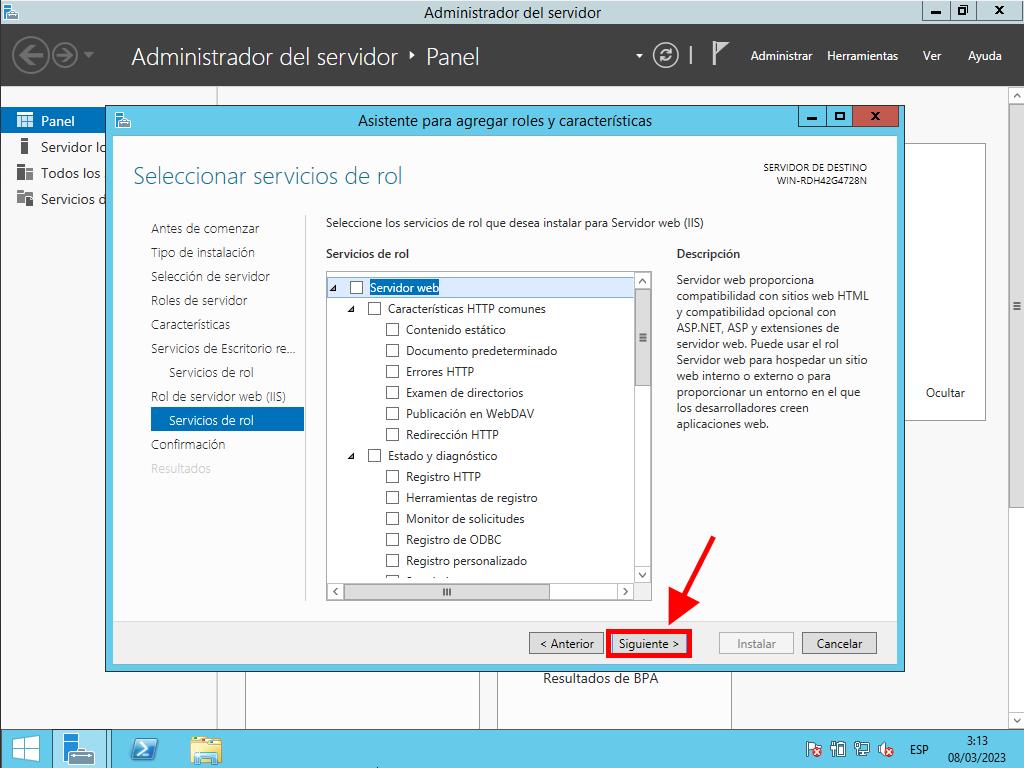
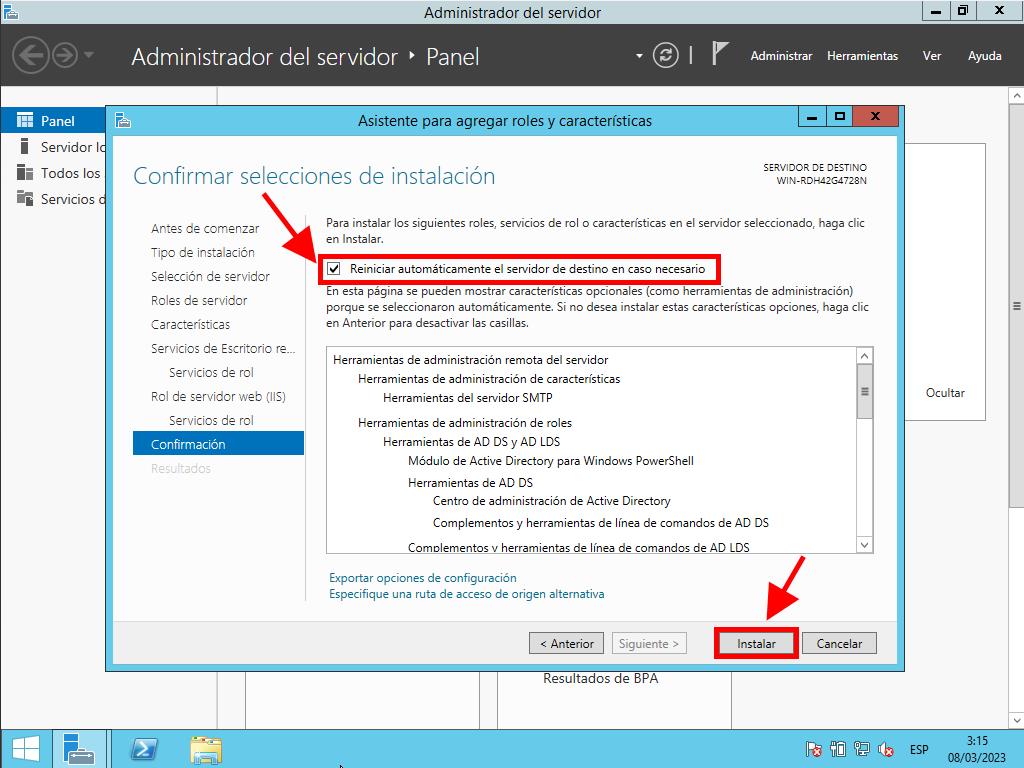
Activación del Servidor de Licencias
- En la parte superior derecha, selecciona Herramientas, luego Terminal Services y haz clic en Administrador de licencias de Escritorio Remoto.
- Haz clic derecho en el servidor y selecciona Activar servidor.
- Se abrirá el asistente para activar el servidor. Haz clic en Siguiente.
- Selecciona el método de conexión automática y haz clic en Siguiente.
- Introduce los datos solicitados (nombre, apellido, región y nombre de la empresa). Haz clic en Siguiente.
- Introduce la información de la empresa y haz clic en Siguiente.
- Has finalizado la activación del servidor de licencias. Ahora procederás a instalar la licencia. Haz clic en Siguiente.
- Recibirás una confirmación sobre la configuración de tu servidor. Haz clic en Siguiente.
- En Programa de Licencia, selecciona Paquete de Licencia (Caja o Producto Empaquetado). Haz clic en Siguiente.
- Ingresa la clave de producto de tus RDS CALs y haz clic en Agregar.
- Después de que la licencia sea reconocida, haz clic en Siguiente.
- El asistente de instalación de licencias te confirmará que se ha instalado correctamente. Haz clic en Finalizar.
- Ahora tu servidor de licencias está listo para emitir y administrar licencias. Puedes verificar esto seleccionando el nombre de tu servidor, donde verás las licencias disponibles y las emitidas, que en este momento deben ser cero.
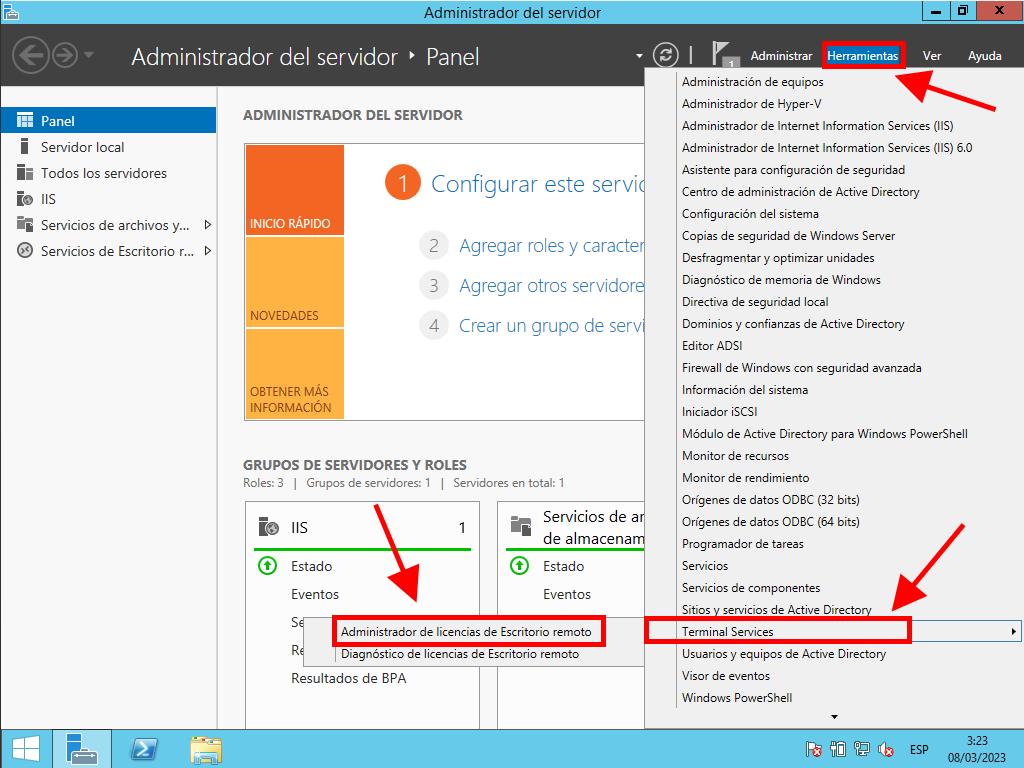

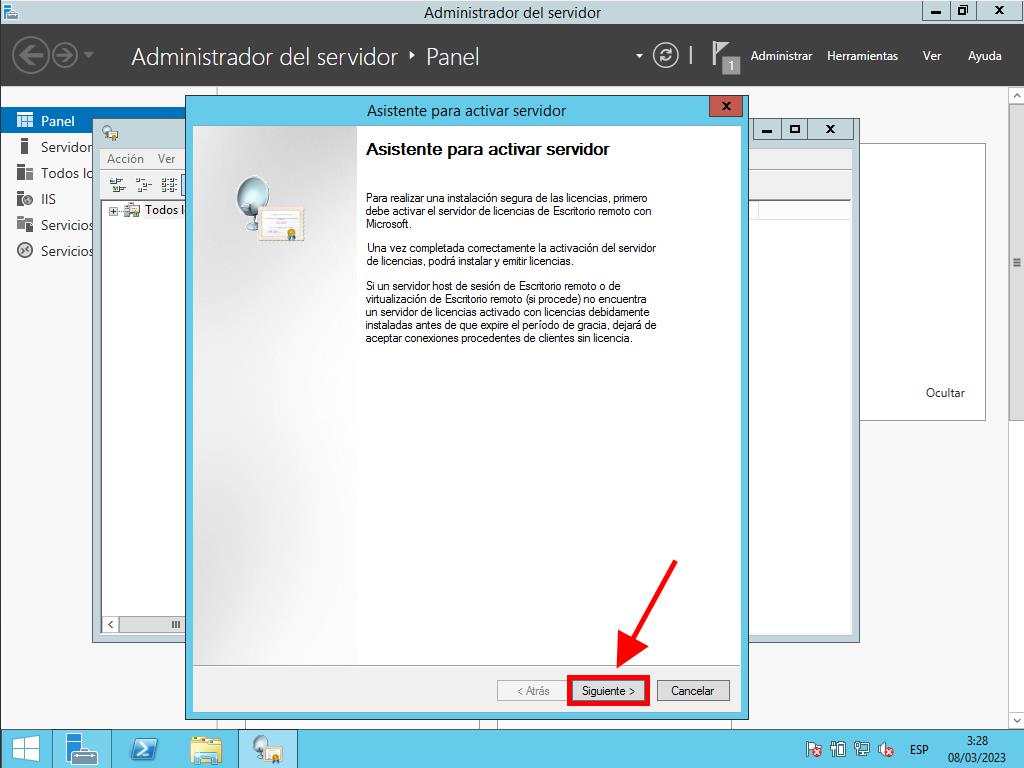
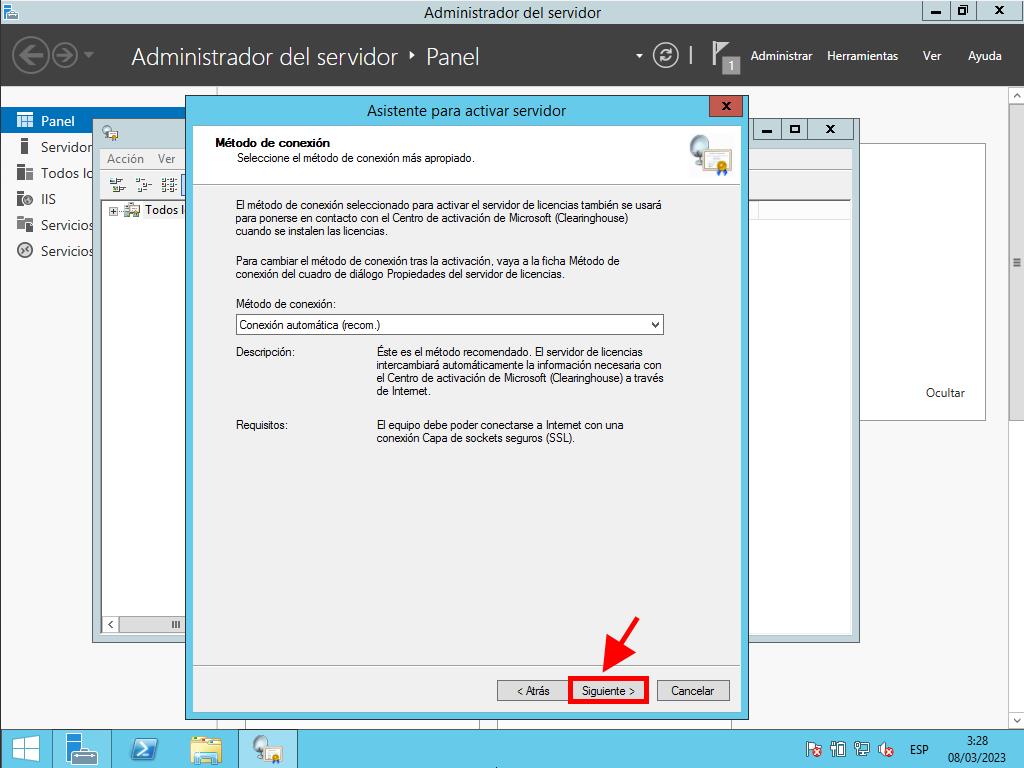
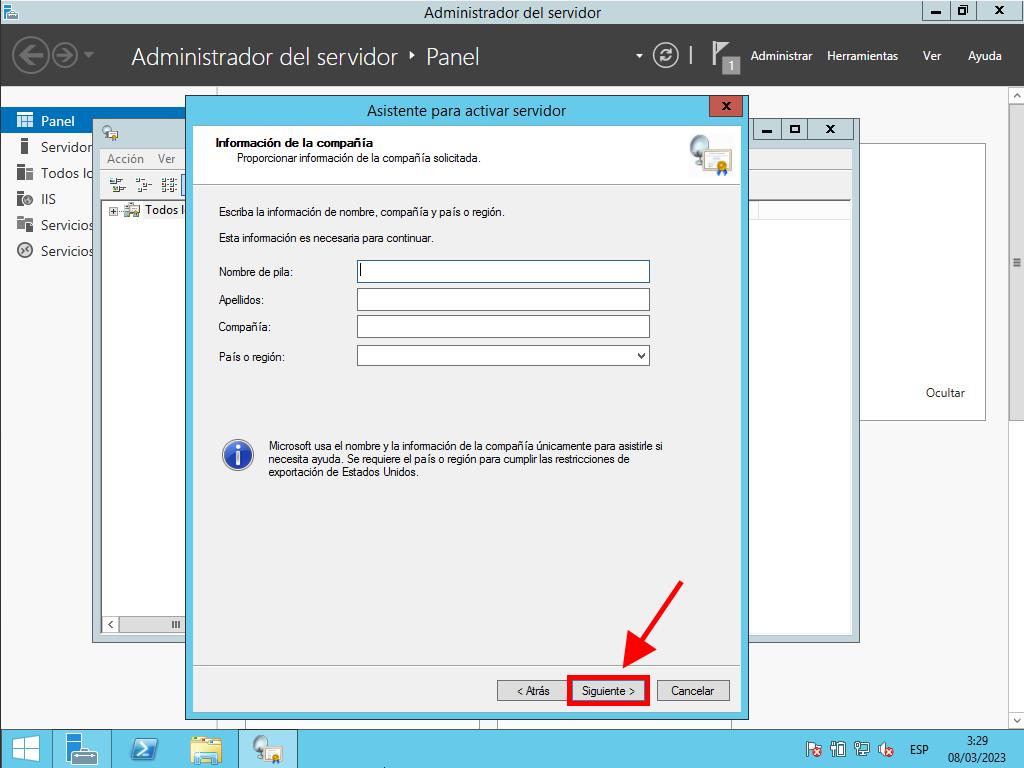
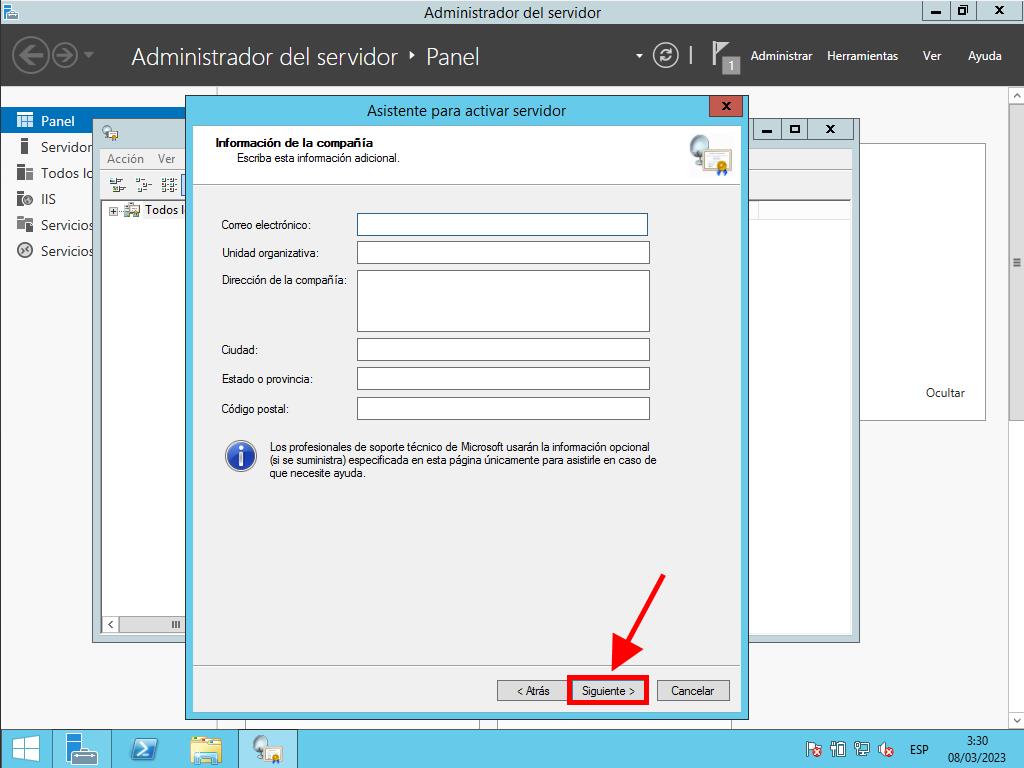
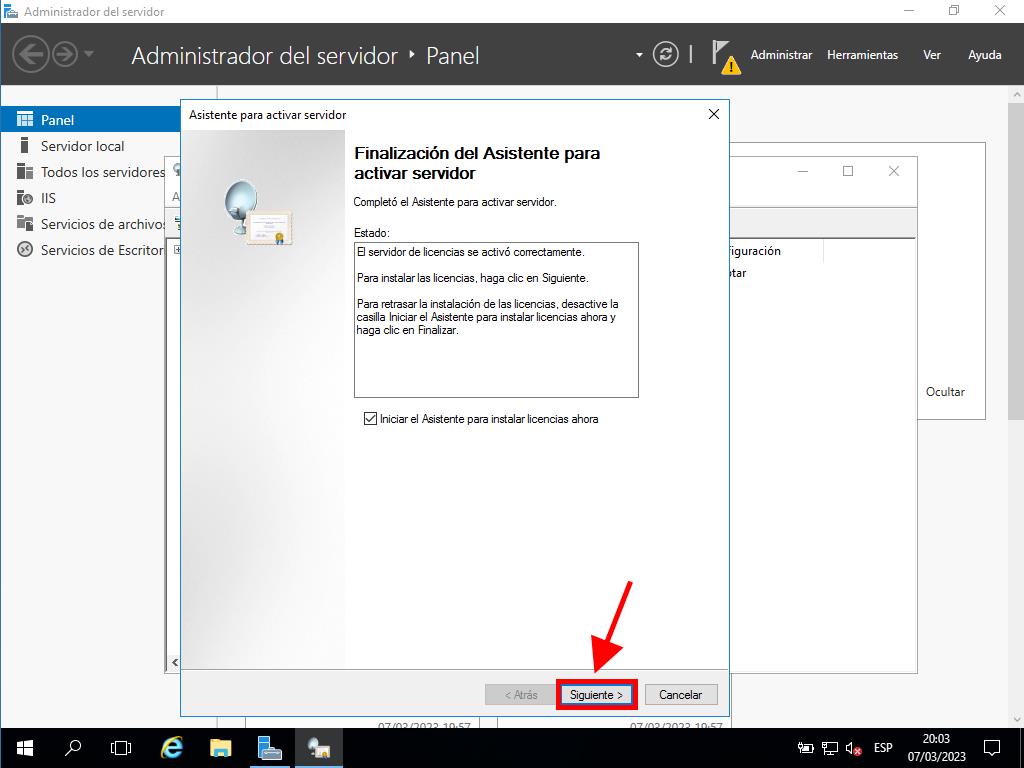
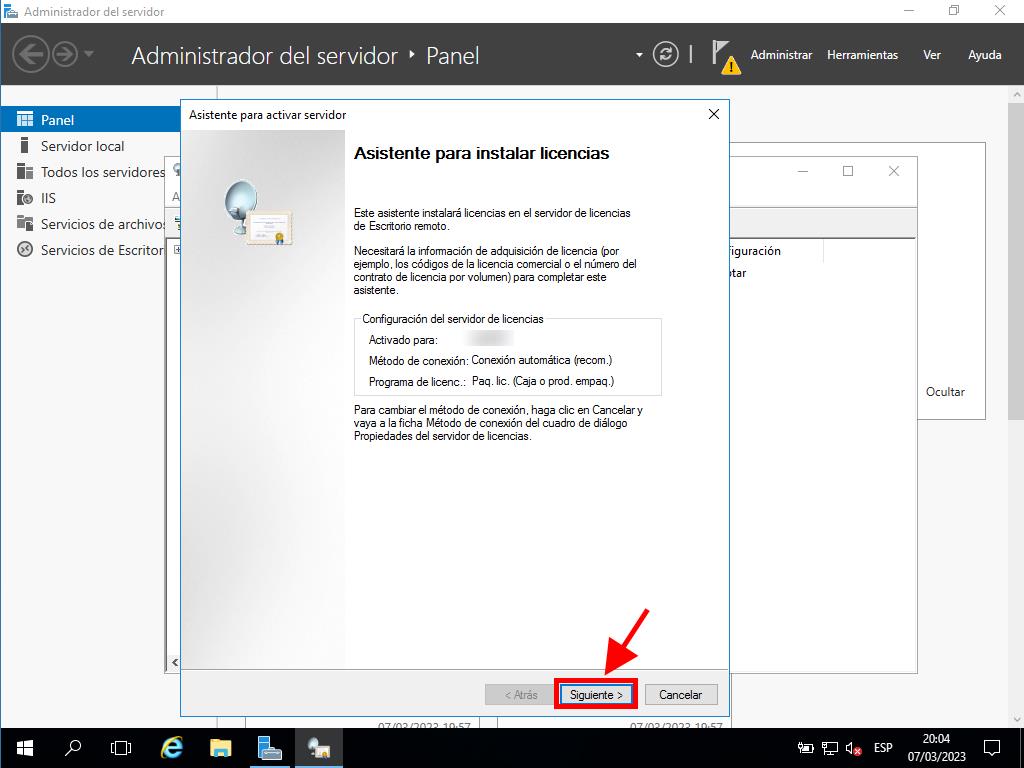
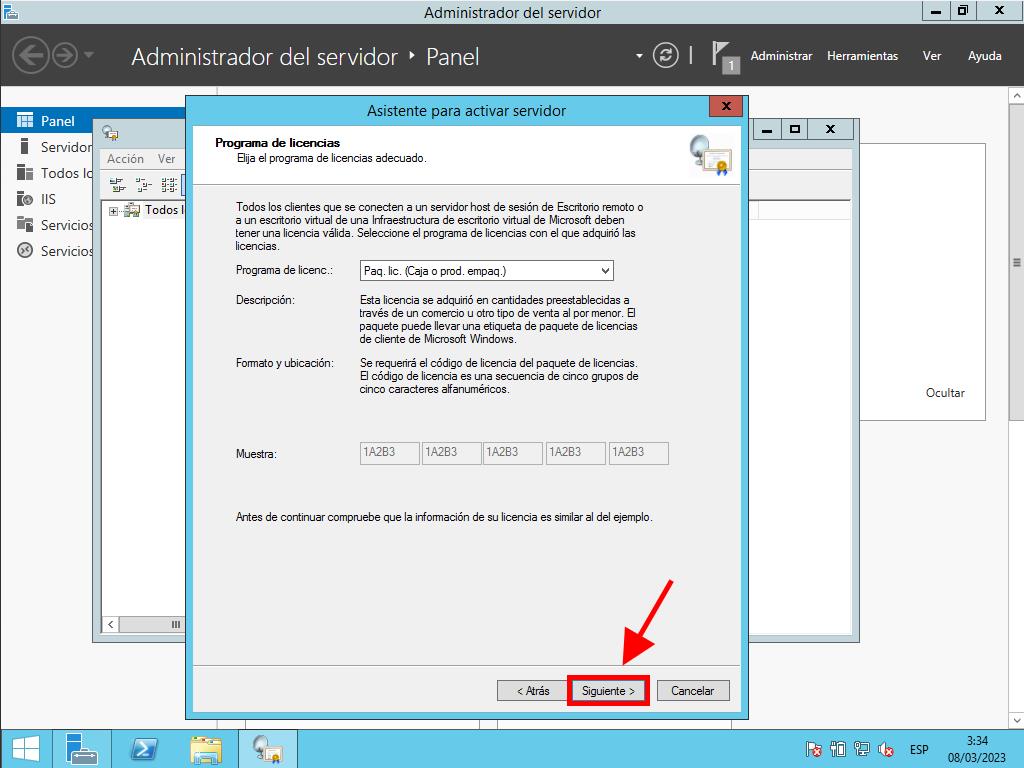
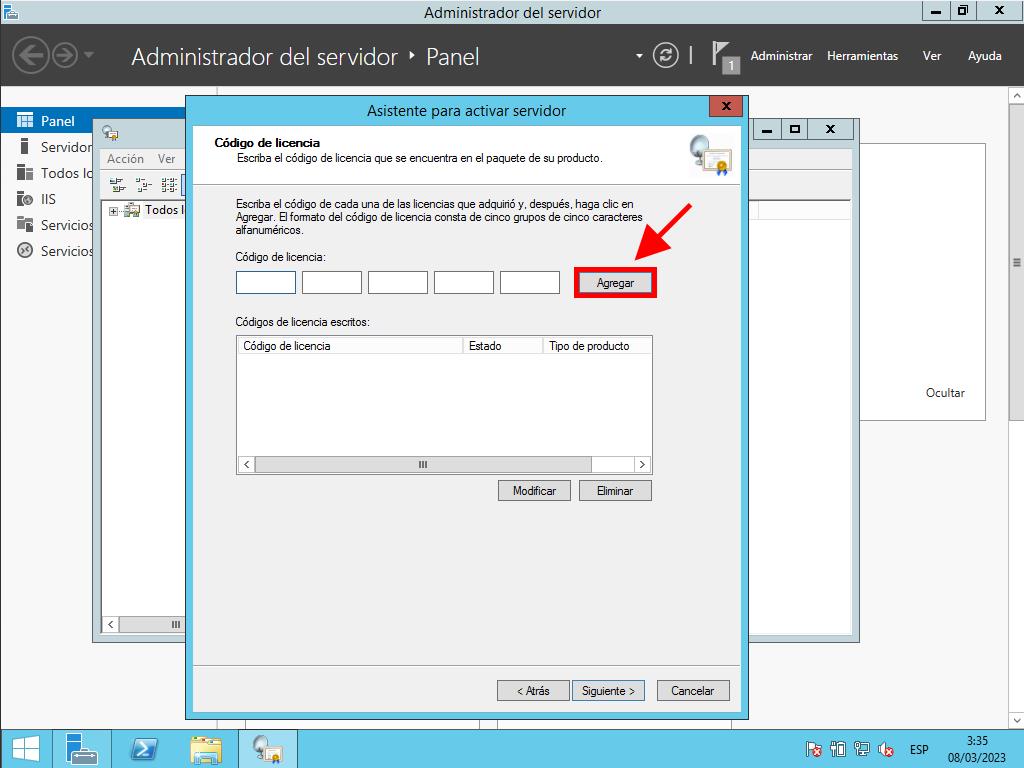
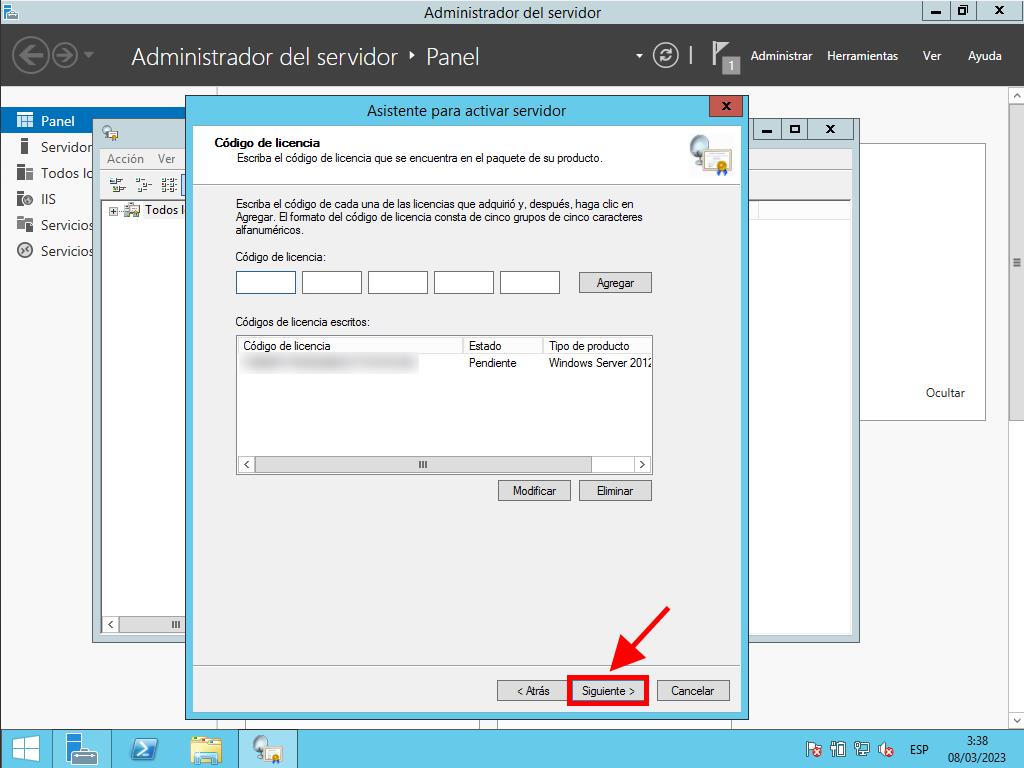
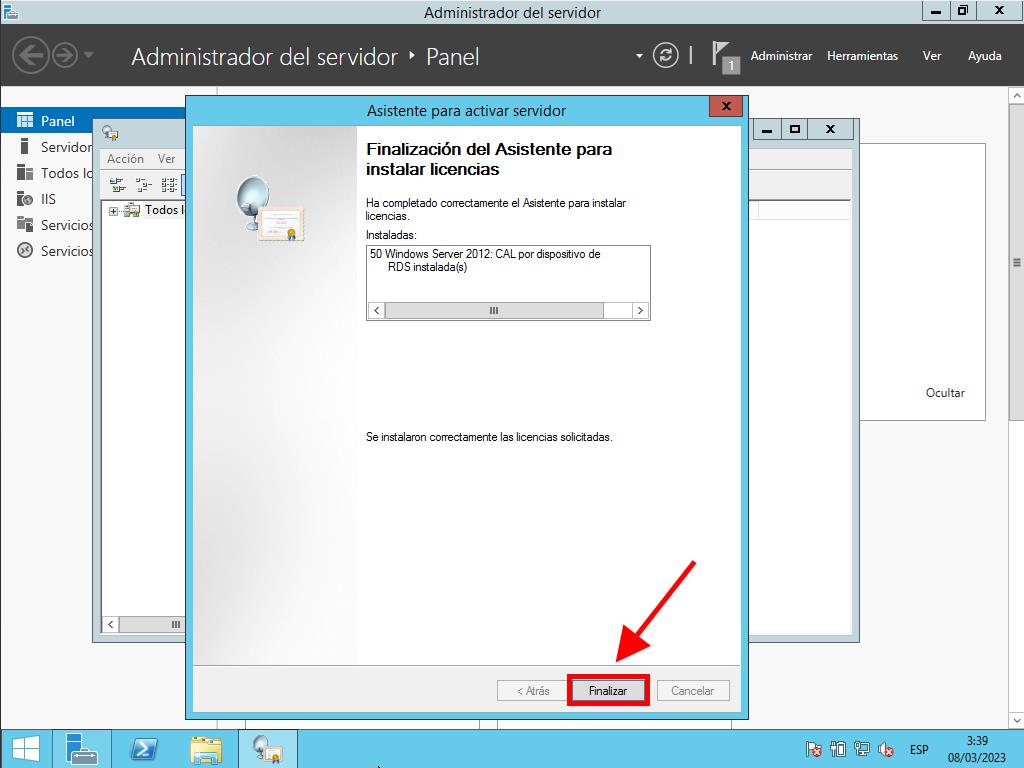
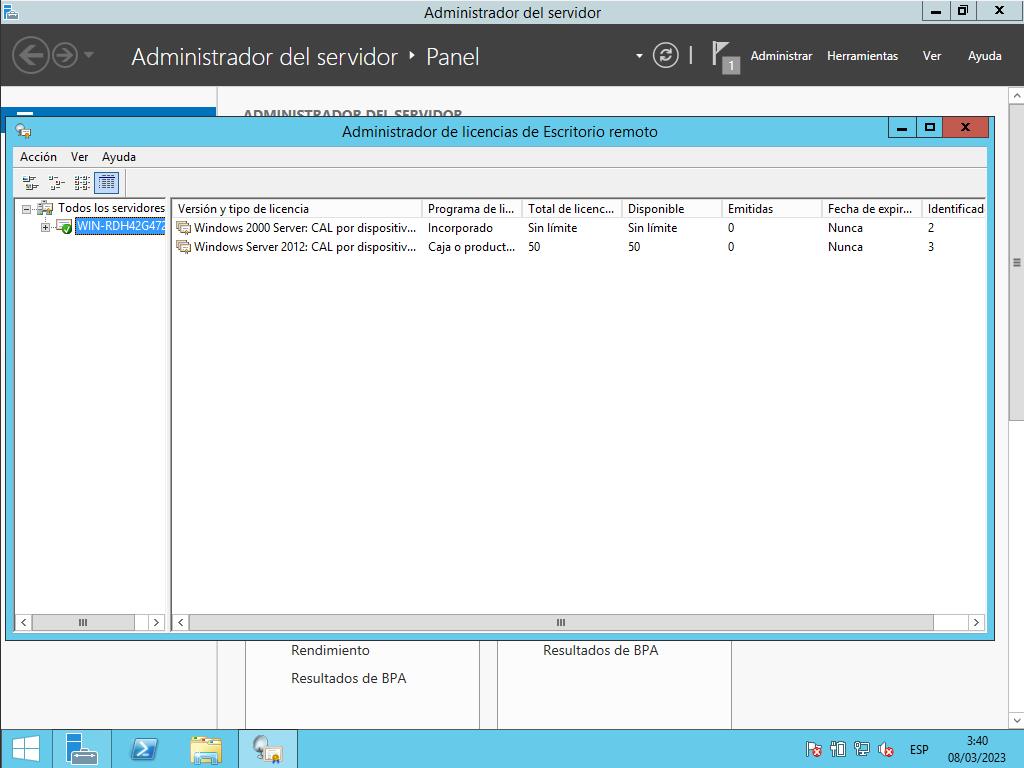
 Iniciar sesión / Registrarse
Iniciar sesión / Registrarse Pedidos
Pedidos Claves de producto
Claves de producto Descargas
Descargas

 Ir a United States of America - English (USD)
Ir a United States of America - English (USD)